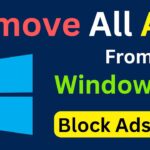Cara menghilangkan startup repair windows 7 – Startup Repair Windows 7 muncul saat sistem operasi mengalami masalah dan gagal booting. Hal ini bisa sangat menjengkelkan, karena menghalangi Anda untuk mengakses data dan menjalankan aplikasi. Jangan khawatir! Artikel ini akan memberikan panduan lengkap untuk mengatasi Startup Repair Windows 7 dengan mudah dan efektif.
Kami akan membahas berbagai penyebab Startup Repair, mulai dari kesalahan umum hingga masalah hardware yang jarang terjadi. Anda akan mempelajari langkah-langkah praktis untuk memperbaiki Startup Repair dengan menggunakan Safe Mode, disk recovery, atau USB bootable. Selain itu, kami akan memberikan tips pencegahan untuk menghindari munculnya Startup Repair di masa depan.
Penyebab Startup Repair Windows 7
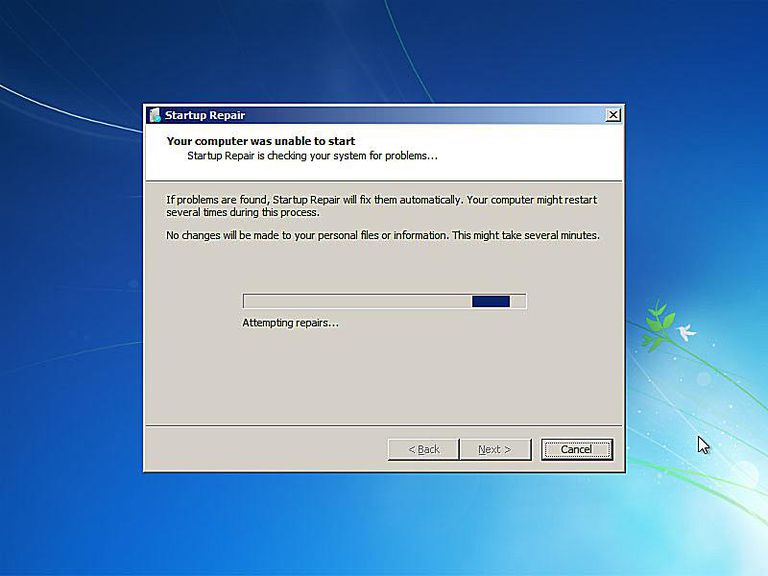
Startup Repair adalah fitur bawaan Windows 7 yang dirancang untuk membantu mengatasi masalah yang menghalangi sistem operasi untuk boot dengan benar. Ketika terjadi kesalahan atau masalah pada sistem, Startup Repair akan mencoba untuk memperbaikinya. Namun, terkadang Startup Repair sendiri dapat menjadi penyebab masalah, atau mungkin saja masalah yang Anda hadapi tidak dapat diatasi oleh Startup Repair.
Penyebab Umum Munculnya Startup Repair
Ada beberapa penyebab umum yang menyebabkan munculnya Startup Repair pada Windows 7, antara lain:
| Penyebab | Gejala | Contoh | Solusi |
|---|---|---|---|
| Kerusakan file sistem | Sistem operasi gagal booting, muncul pesan kesalahan, atau Startup Repair terus-menerus muncul | File sistem Windows yang penting seperti boot.ini atau ntldr rusak atau hilang | Jalankan Startup Repair, gunakan Disk Repair Console, atau instal ulang Windows |
| Masalah pada hard drive | Sistem operasi gagal booting, muncul pesan kesalahan, atau Startup Repair terus-menerus muncul | Bad sector pada hard drive, hard drive yang rusak, atau koneksi hard drive yang longgar | Jalankan chkdsk, ganti hard drive, atau periksa koneksi hard drive |
| Virus atau malware | Sistem operasi gagal booting, muncul pesan kesalahan, atau Startup Repair terus-menerus muncul | Virus atau malware yang menginfeksi file sistem atau sektor boot | Jalankan antivirus, bersihkan virus atau malware, atau instal ulang Windows |
| Konfigurasi sistem yang salah | Sistem operasi gagal booting, muncul pesan kesalahan, atau Startup Repair terus-menerus muncul | Konfigurasi BIOS yang salah, pengaturan boot yang tidak tepat, atau driver yang tidak kompatibel | Periksa konfigurasi BIOS, ubah pengaturan boot, atau perbarui driver |
Penyebab Spesifik yang Jarang Terjadi
Selain penyebab umum, ada beberapa penyebab spesifik yang jarang terjadi, seperti:
- Kerusakan file sistem: File sistem yang rusak atau hilang dapat menyebabkan Startup Repair muncul. Ini bisa disebabkan oleh kesalahan disk, virus, atau malware.
- Masalah hardware: Masalah pada hardware seperti hard drive, RAM, atau motherboard juga dapat menyebabkan Startup Repair muncul.
- Konflik driver: Driver yang tidak kompatibel atau rusak dapat menyebabkan konflik dan menyebabkan Startup Repair muncul.
- Masalah registry: Masalah pada registry Windows juga dapat menyebabkan Startup Repair muncul.
Cara Mengatasi Startup Repair Windows 7: Cara Menghilangkan Startup Repair Windows 7
Startup Repair adalah fitur yang membantu Windows 7 memperbaiki masalah yang menghalangi komputer untuk booting dengan benar. Namun, terkadang Startup Repair sendiri bisa mengalami masalah dan tidak dapat menyelesaikan masalah booting. Jika Anda menghadapi situasi ini, jangan khawatir! Ada beberapa langkah yang dapat Anda lakukan untuk mengatasi Startup Repair Windows 7.
Metode Mengatasi Startup Repair Windows 7
Berikut adalah beberapa metode yang dapat Anda gunakan untuk mengatasi masalah Startup Repair Windows 7:
-
Jalankan Startup Repair Beberapa Kali
Langkah pertama yang dapat Anda coba adalah menjalankan Startup Repair beberapa kali. Terkadang, masalah booting mungkin dapat diselesaikan dengan menjalankan Startup Repair beberapa kali. Untuk menjalankan Startup Repair, ikuti langkah-langkah berikut:
-
Nyalakan komputer Anda dan tekan tombol F8 secara berulang kali saat komputer mulai booting. Ini akan membuka menu Advanced Boot Options.
-
Pilih opsi “Repair Your Computer” menggunakan tombol panah dan tekan Enter.
-
Pilih bahasa dan keyboard yang Anda inginkan, lalu klik “Next”.
-
Pilih akun pengguna dan masukkan kata sandi, lalu klik “OK”.
-
Pilih “Startup Repair” dari menu System Recovery Options dan ikuti petunjuk di layar.
-
-
Jalankan Startup Repair di Safe Mode
Jika Startup Repair tidak berhasil, Anda dapat mencoba menjalankannya di Safe Mode. Safe Mode adalah mode booting minimal yang hanya memuat driver dan layanan penting. Ini dapat membantu mengidentifikasi dan mengatasi masalah yang terjadi saat komputer booting dalam mode normal.
-
Nyalakan komputer Anda dan tekan tombol F8 secara berulang kali saat komputer mulai booting. Ini akan membuka menu Advanced Boot Options.
-
Pilih opsi “Safe Mode” menggunakan tombol panah dan tekan Enter.
-
Setelah komputer booting di Safe Mode, buka System Recovery Options dan jalankan Startup Repair seperti yang dijelaskan di atas.
-
-
Gunakan Disk Recovery atau USB Bootable
Jika metode di atas tidak berhasil, Anda dapat menggunakan disk recovery atau USB bootable untuk memperbaiki masalah booting. Disk recovery atau USB bootable berisi salinan sistem operasi Windows 7 yang dapat digunakan untuk menginstal ulang sistem operasi atau memperbaiki masalah booting.
-
Masukkan disk recovery atau USB bootable ke komputer Anda.
-
Nyalakan komputer Anda dan tekan tombol yang sesuai untuk booting dari disk recovery atau USB bootable (biasanya F12 atau Esc). Ini akan membuka menu boot.
-
Pilih opsi untuk booting dari disk recovery atau USB bootable.
-
Ikuti petunjuk di layar untuk menginstal ulang sistem operasi atau memperbaiki masalah booting.
-
Tips Mengatasi Startup Repair
Berikut adalah beberapa tips tambahan yang dapat membantu Anda mengatasi Startup Repair Windows 7:
-
Pastikan Anda memiliki cadangan data yang terbaru sebelum melakukan perbaikan.
-
Jika Anda memiliki disk recovery atau USB bootable, pastikan untuk menggunakannya untuk memperbaiki masalah booting.
-
Jika Anda tidak dapat booting ke Safe Mode, coba gunakan System Restore untuk mengembalikan komputer ke titik waktu sebelumnya.
-
Jika semua metode di atas tidak berhasil, Anda mungkin perlu menginstal ulang sistem operasi Windows 7.
Pencegahan Startup Repair Windows 7
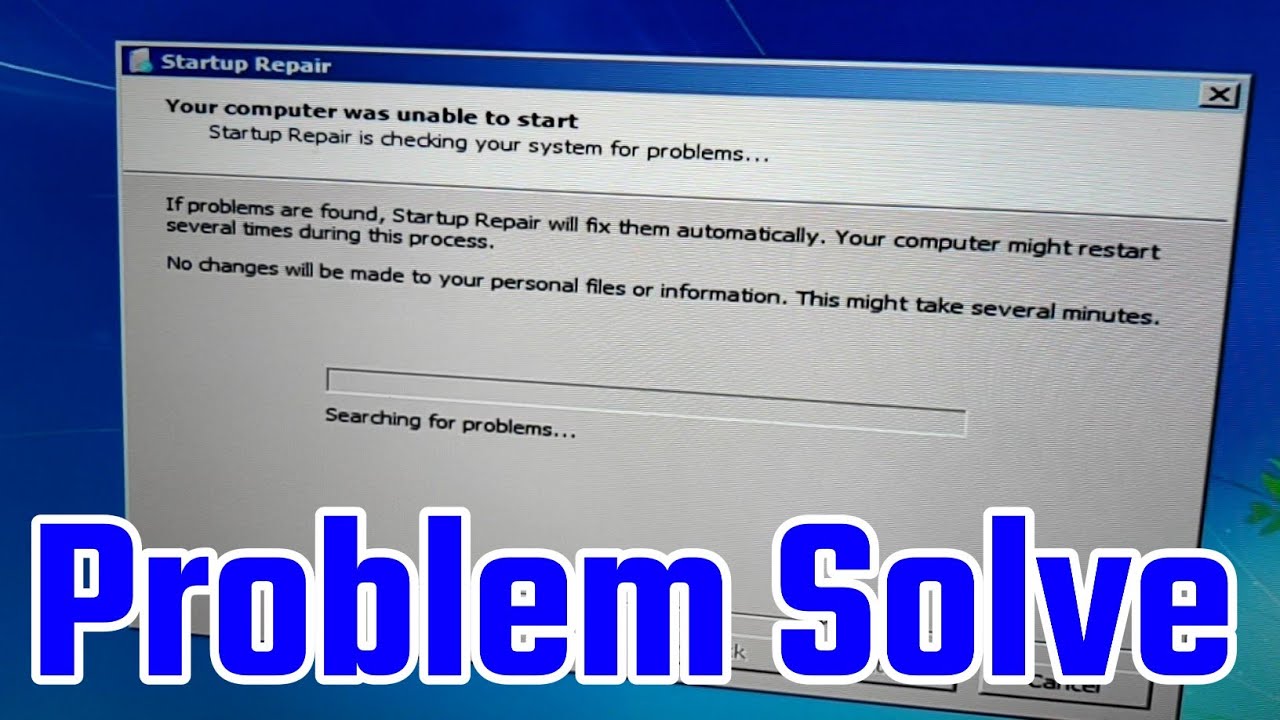
Startup Repair adalah fitur Windows 7 yang dirancang untuk membantu memperbaiki masalah yang mencegah Windows 7 berjalan dengan benar. Namun, fitur ini juga dapat muncul ketika tidak diperlukan, mengganggu proses booting komputer Anda. Untuk menghindari hal tersebut, ada beberapa langkah pencegahan yang dapat Anda lakukan.
Langkah-langkah Pencegahan Startup Repair Windows 7, Cara menghilangkan startup repair windows 7
Berikut adalah beberapa langkah pencegahan yang dapat Anda lakukan untuk menghindari munculnya Startup Repair:
- Selalu jaga sistem Windows 7 Anda tetap terbarui. Pembaruan Windows 7 seringkali menyertakan perbaikan bug dan peningkatan keamanan yang dapat mencegah masalah yang menyebabkan Startup Repair. Anda dapat mengunduh dan menginstal pembaruan terbaru melalui Windows Update.
- Hindari menginstal perangkat lunak yang tidak dikenal atau tidak tepercaya. Perangkat lunak yang tidak tepercaya dapat mengandung malware atau virus yang dapat merusak sistem Windows 7 Anda dan memicu Startup Repair. Pastikan Anda hanya menginstal perangkat lunak dari sumber yang terpercaya.
- Jalankan pemindaian antivirus secara berkala. Virus dan malware dapat menyebabkan masalah yang menyebabkan Startup Repair. Pemindaian antivirus secara berkala dapat membantu mendeteksi dan menghapus ancaman yang mungkin menginfeksi sistem Windows 7 Anda.
- Berhati-hatilah saat mengunduh file dari internet. File yang diunduh dari internet dapat mengandung virus atau malware yang dapat merusak sistem Windows 7 Anda. Pastikan Anda hanya mengunduh file dari sumber yang terpercaya.
- Jangan cabut perangkat keras dari komputer Anda saat komputer sedang berjalan. Mencabut perangkat keras dari komputer Anda saat komputer sedang berjalan dapat merusak sistem Windows 7 Anda dan memicu Startup Repair. Pastikan Anda selalu mencabut perangkat keras dengan aman melalui menu “Safely Remove Hardware”.
- Hindari menggunakan perangkat lunak yang tidak kompatibel dengan Windows 7. Perangkat lunak yang tidak kompatibel dengan Windows 7 dapat menyebabkan masalah yang menyebabkan Startup Repair. Pastikan Anda hanya menggunakan perangkat lunak yang kompatibel dengan sistem Windows 7 Anda.
Pentingnya Backup Data
Meskipun Anda telah melakukan langkah-langkah pencegahan di atas, masih ada kemungkinan Startup Repair muncul karena berbagai faktor yang tidak terduga. Untuk meminimalkan risiko kehilangan data, penting untuk melakukan backup data secara berkala.
Backup data dapat dilakukan dengan berbagai cara, seperti:
- Menyalin data ke perangkat penyimpanan eksternal, seperti hard drive eksternal, flash drive, atau cloud storage.
- Membuat image sistem menggunakan software backup, seperti Windows Backup atau Acronis True Image.
Dengan melakukan backup data secara berkala, Anda dapat memulihkan data yang hilang atau rusak jika terjadi masalah pada sistem Windows 7 Anda.
Alternatif Solusi
Jika Startup Repair tak kunjung membuahkan hasil, jangan putus asa! Ada beberapa alternatif solusi yang bisa kamu coba untuk mengatasi masalah di Windows 7 kamu. Solusi-solusi ini menawarkan pendekatan yang berbeda, dan bisa jadi salah satunya akan menjadi kunci untuk mengembalikan Windows 7 kamu ke kondisi normal.
Menggunakan Software Pemulihan Data
Jika Startup Repair gagal dan kamu khawatir data pentingmu terancam, menggunakan software pemulihan data bisa menjadi pilihan yang tepat. Software ini dirancang khusus untuk memulihkan data dari hard drive yang rusak atau tidak dapat diakses. Berikut langkah-langkah umum dalam menggunakan software pemulihan data:
- Unduh dan instal software pemulihan data di komputer lain yang berfungsi dengan baik.
- Hubungkan hard drive Windows 7 yang bermasalah ke komputer yang sehat melalui USB atau port SATA.
- Jalankan software pemulihan data dan ikuti petunjuk di layar untuk memindai hard drive dan memulihkan data yang hilang.
- Simpan data yang telah dipulihkan ke lokasi yang aman, seperti drive eksternal atau cloud storage.
Software pemulihan data dapat menjadi penyelamat bagi data berharga kamu, namun perlu diingat bahwa tidak semua data dapat dipulihkan sepenuhnya. Ada kemungkinan beberapa data mungkin hilang atau rusak.
Alternatif Solusi Lainnya
Selain software pemulihan data, ada beberapa alternatif solusi lain yang bisa kamu pertimbangkan:
| Alternatif Solusi | Keunggulan | Kekurangan |
|---|---|---|
| Instal Ulang Windows 7 | Menyelesaikan berbagai masalah, termasuk error startup. | Data pada hard drive akan terhapus. |
| Membuat Bootable USB dengan Windows 7 | Memungkinkan instalasi ulang Windows 7 tanpa CD/DVD. | Membutuhkan drive USB yang kompatibel dan proses pembuatan yang sedikit rumit. |
| Menggunakan Command Prompt | Memungkinkan akses ke sistem operasi untuk menjalankan perintah perbaikan. | Membutuhkan pengetahuan tentang perintah dan risiko kesalahan jika tidak digunakan dengan benar. |
Pilih solusi yang paling sesuai dengan kebutuhan dan tingkat kenyamanan kamu. Jangan ragu untuk mencari bantuan dari profesional jika kamu merasa kesulitan dalam menerapkan solusi-solusi tersebut.
Penutupan
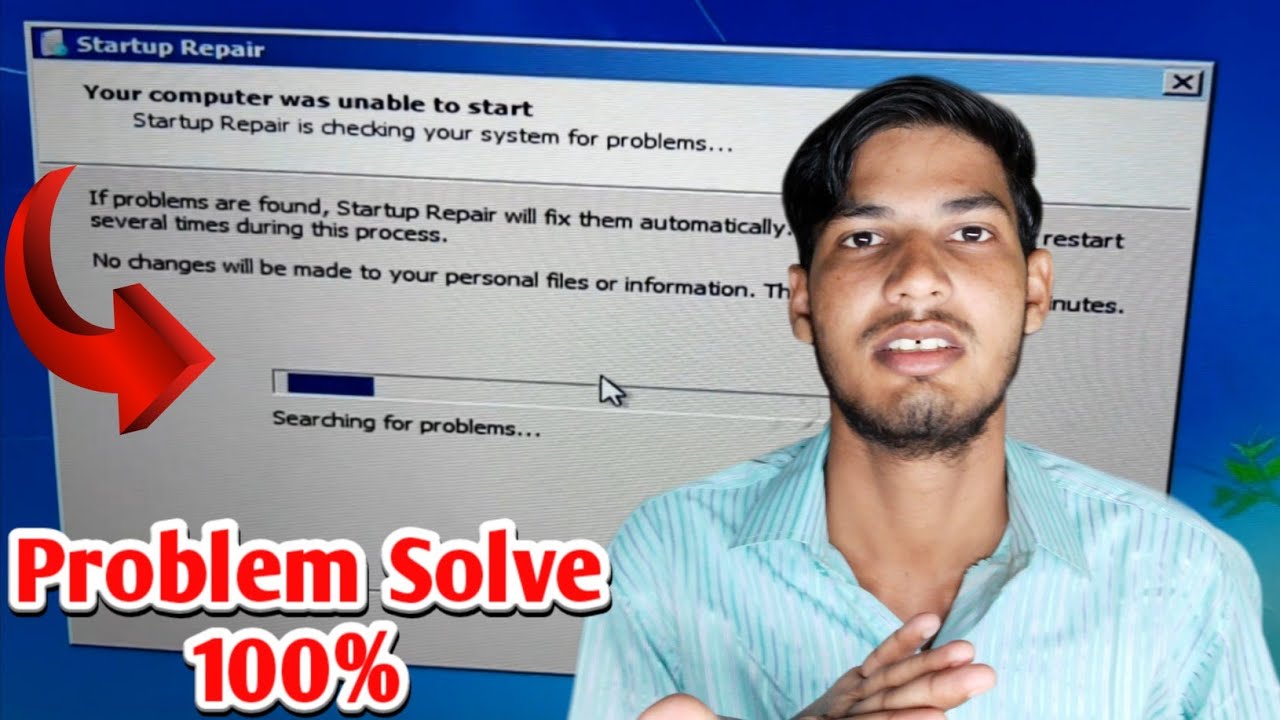
Dengan memahami penyebab dan solusi untuk Startup Repair Windows 7, Anda dapat mengatasi masalah ini dengan percaya diri. Ingatlah untuk selalu melakukan backup data secara berkala untuk meminimalkan risiko kehilangan data. Jika semua solusi di atas tidak berhasil, Anda dapat mencoba alternatif seperti software pemulihan data. Semoga artikel ini bermanfaat dan membantu Anda dalam mengatasi Startup Repair Windows 7!
Tanya Jawab (Q&A)
Apakah Startup Repair Windows 7 berbahaya?
Tidak, Startup Repair Windows 7 bukanlah ancaman. Ia hanya sebuah fitur yang dirancang untuk membantu memperbaiki masalah booting.
Bagaimana cara mengetahui penyebab Startup Repair?
Anda dapat memeriksa log event untuk mendapatkan informasi lebih detail tentang penyebab Startup Repair.
Apa yang harus dilakukan jika Startup Repair tidak berhasil?
Anda dapat mencoba menggunakan disk recovery atau USB bootable untuk menginstal ulang Windows 7.